معرفی سایت وردپرسی به بینگ
معرفی سایت وردپرسی به بینگ
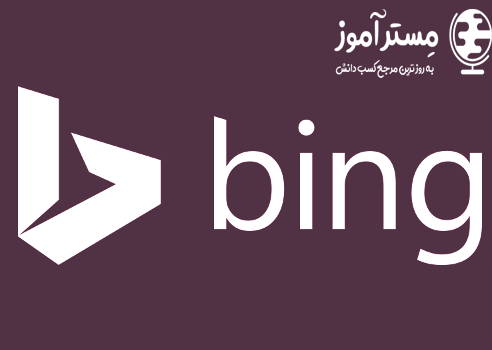
همان طور که می دانیم اگر موتورهای جستجو وجود نداشتند دنیای وب و اینترنت بسیار بی معنی بود.
ما در هر زمان که نیاز به جستجو داریم فقط کافی است به یکی از این موتورهای جستجو مراجعه کنیم و به دنبال موضوع دلخواه بگردیم. ب
یشترین استفاده را از موتور جستجوی گوگل داریم. اما موتورهای جستجوی بسیار زیادی وجود دارند که حتی ممکن است اسمشون را هم نشنیده باشید. این موتورهای جستجو هم درست مثل گوگل نیاز دارند تا سایت را بهشون معرفی کنیم.
در این مقاله ققصد دارم شما را با معرفی سایت وردپرسی به بینگ آشنا کنم پس با مسترآموز همراه باشید…
ثبت سایت در بینگ
باید ابتداه در سایت ثبت نام کنید و بعد از ثبت سایت موارد مربوط به تاییدیه وبسایت را طی میکنید دقیقا مانند کارهایی که برای آموزش معرفی سایت وردپرسی به گوگل و آموزش معرفی سایت وردپرسی به یاندکس
چندین مراحل داد به اختصار توضیح می دهم.
1- ثبت نام
برای ثبت سایت در بینگ مثل گوگل و یاندکس نیاز به یک ابزار وبمستر داریم که در بینگ هم این ابزار با نام Bing Webmaster tools در اختیار مدیران سایتها قرار دارد تا سایت خودشون را در موتور جستجوی بینگ ثبت کنند و آنالیز دقیقی روی سایت داشته باشند.
برای دسترسی به این سایت لازمه یک حساب کاربری در بینگ ایجاد کنید و ثبت نام کنید. به آدرس https://www.bing.com/toolbox/webmaster مراجعه کنید و روی دکمه SIGN UP کلیک نمایید. توسط اکانت گوگل، ماکروسافت یا فیسبوک ثبت نام کنید. برای ثبت نام به یکی از این سه ابزار کافیه روی یکی از دکمهها کلیک کنید
بعد از کلیک روی این دکمه به صفحه ورود به اکانت جیمیل هدایت میشید که باید اکانت جیمیلی که قصد دارید با اون در بینگ ثبت نام کنید را انتخاب کنید. برای این منظور کافیه اگر وارد اکانت جیمیل شدید اونو انتخاب کنید. اگر هم وارد نشدید کافیه از گزینه Use Another Account استفاده کرده و مراحل ورود به گوگل را طی کنید.
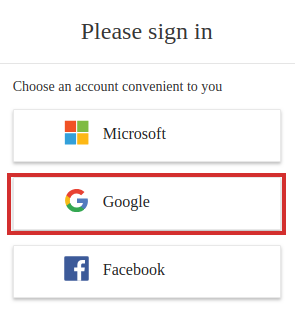
چند لحظهای که صبر کنید کار عضویت در بینگ برای ثبت سایت وردپرسی در وبمستر بینگ انجام شودو ثبت نام انجام گیرد به صفحه کنسول جستجوی بینگ هدایت می شویدین مرحله برای ثبت سایت وردپرسی در موتور جستجوی بینگ باید در فیلد مشخص شده آدرس سایت خودتون را وارد کرده و روی دکمه ADD کلیک نمایید

بعد از اینکه روی دکمه ADD کلیک کردید، باید آدرس نقشه سایت در وردپرس و سایر اطلاعات وارد شده را در اون وارد کنید.
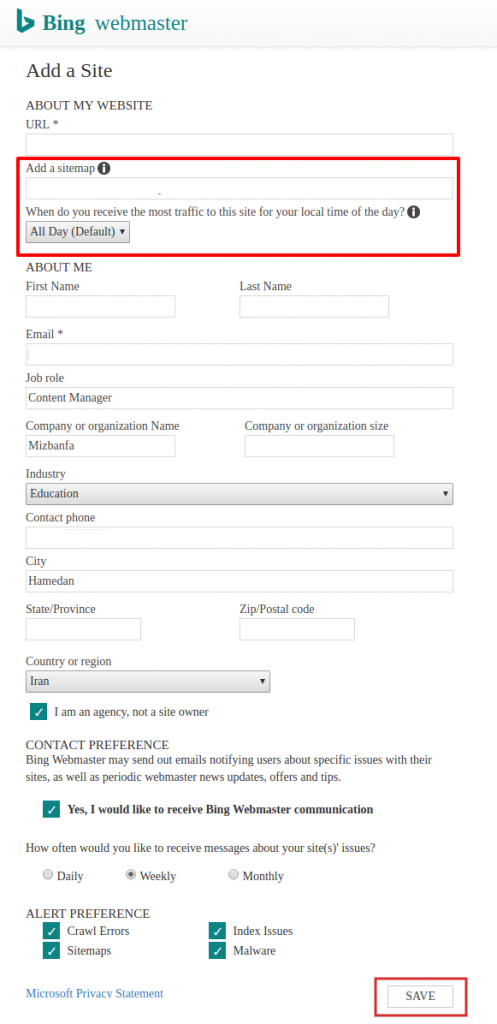
در کادر Add a sitemap آدرس نقشه سایت وردپرس را وارد کنید. آدرس نقشه سایت را در این فیلد قرار دهید گزینه when do you receive the most traffic to this site for your local time of the day را روی گزینه All Day قرار دهید.
در بخش About Me اطلاعات شخصی را وارد کنید.
در فیلد first name نام و در فیلد last name نام خانوادگی را وارد کنید.
در فیلد job role عنوان شغلی، در بخش Comany نام شرکت یا مجموعه و در بخش industry موضوع سایت خود را وارد نمایید. داخل فیلد contact phone شماره همراه، city نام شهر، state/province نام شهر و در فیلد zip/postal code آدرس کد پستی وارد کنید.
از گزینه country of region نام کشور خودتون را پیدا کنید و انتخاب کنید. اگر مدیر سایت و صاحب امتیاز آن هستید تیک گزینه I am an agency, not a site owner را بردارید.ولی اگر به عنوان یک آزانس تبلیغاتی قرار برای این سایت فعالیت داشته باشید و مسئولیت سئو این سایت را دارید تیک این گزینه را فعال کنید.
دیگر گزینهها را روی حالت پیشفرض گذاشته و روی دکمه Save کلیک کرده و منتظر باشید که سایت ثبت شده و در ادامه اقدام به وریفای کردن دامنه کنید.
2-تایید سایت و وریفای کردن دامنه
صفحهای برای شما باز می شود که باید یکی از روشها برای تایید هویت دامنه را انتخاب کنید. دو روش مرسوم برای وریفای دامنه است که روش اول با اضافه کردن کد در افزونه سئو وردپرس و روش دوم آپلود فایل در مسیری از هاست که وردپرس را نصب کردید خواهد بود.
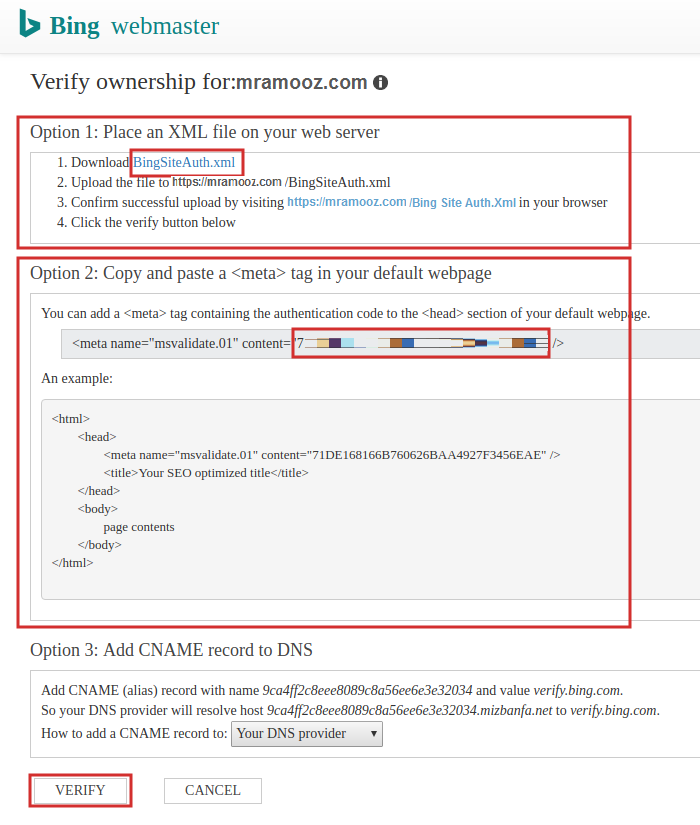
روش نخست: آپلود فایل در مسیر نصب وردپرس
از بخش Option 1 فایل XML مخصوص به سایت را دانلود کرده و در مسیر نصب وردپرس داخل هاست قرار دهید. ابتدا روی لینک آبی رنگ که با عنوان Download BingSiteAuth.xml است، کلیک کرده و فایل را دانلود کنید. سپس وارد هاست شده و روی File Manager کلیک نمایید.
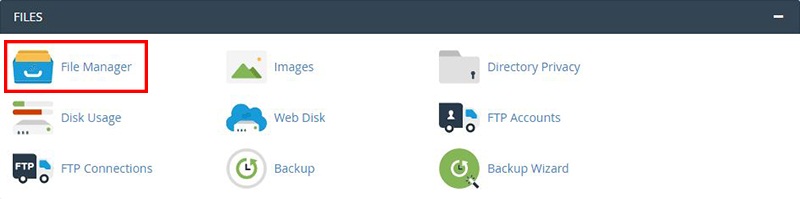
به مسیر public_html مراجعه کنید. اگر وردپرس را در ریشه هاست نصب کردید فایل دانلود شده را در همین قسمت آپلود کنید. اما اگر اقدام به نصب وردپرس در ساب فولدر کردید باید وارد پوشه مورد نظر شوید و فایل را در این مسیر آپلود نمایید. برای آپلود فایل در هاست سی پنل روی گزینه Upload که در بالای صفحه قرار داره کلیک کنید.
صفحه جدیدی در مرورگر باز می شود که با انتخاب دکمه SELLECT یا کشیدن و رها کردن فایل دانلود شده XML از بینگ میتونید این فایل را در مسیر مشخص شده انتخاب کرده و آپلود کنید.
به بخش کنسول جستجوی بینگ برگشته و روی دکمه VERIFY کلیک کنید. در نهایت سایت شما در بینگ ثبت شده است.
روش دوم: ورود کد در افزونه سئو وردپرس
اگر از افزونه سئو وردپرس استفاده میکنید، از همین روش اول استفاده کرده و با کپی کردن کد مقدار Meta که در اختیار شما قرار میدهد تایید هویت را انجام بدید.
برای انجام این کار کد مشخص شده در Option 2 را که داخل مقدار Content قرار داره کپی کنید و به منوی سئو> عمومی> ابزارهای وبمستر مراجعه کرده و کد را در فیلد کد تائیدیه بینگ قرار داده و روی دکمه ذخیره تغییرات کلیک نمایید. بعد از اینکه پیغام موفقیت آمیز بودن نمایش داده شد به بینگ برگشته و در همون مرحله روی دکمه VERIFY کلیک کنید تا بررسی انجام شود.
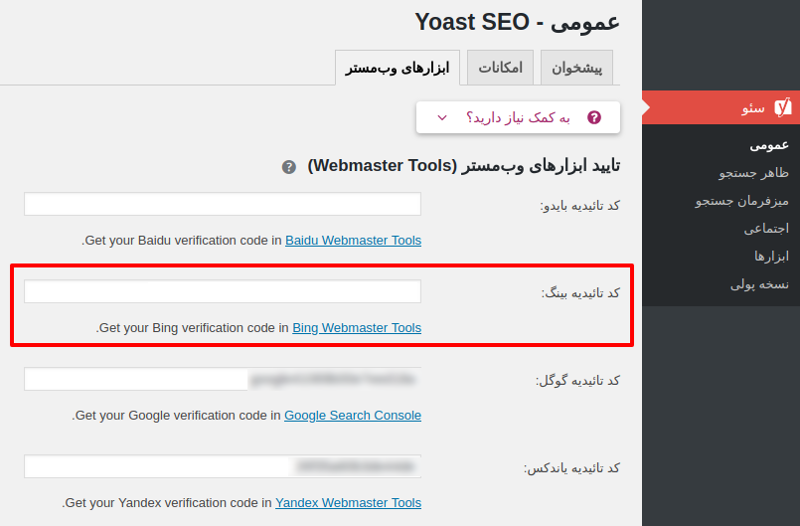
پس از کلیک روی VERIFY در ابزار وبمستر بینگ سایت شما وریفای شده و با در اختیار گرفتن کنسول جستجوی بینگ وضعیت ایندکس سایت وردپرسی در بینگ را مشاهده و مدیریت کنید .




